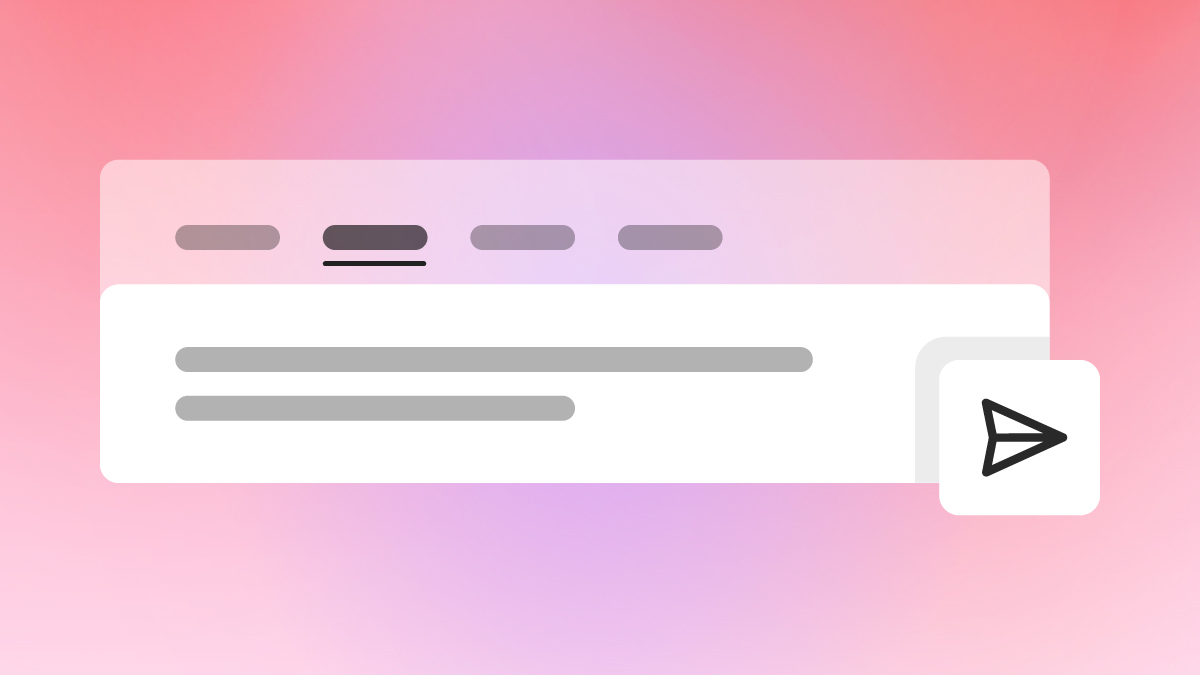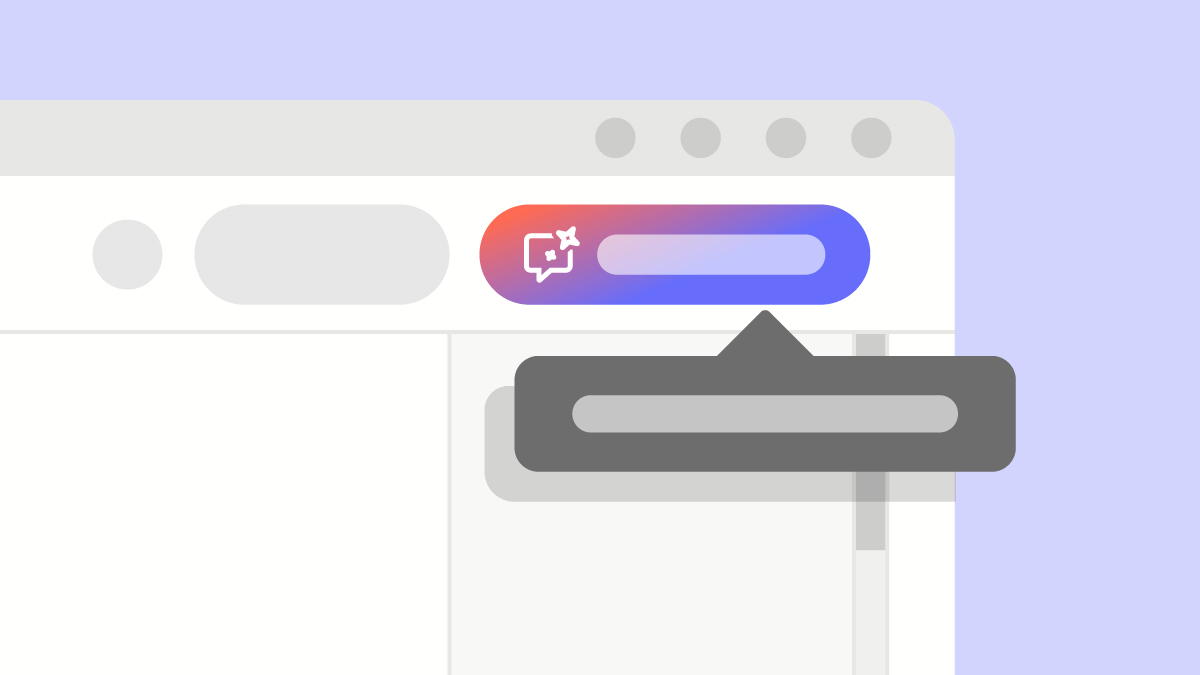Masaüstü
Acrobat Yardım
Adobe Acrobat'taki yenilikler
Adobe Acrobat'ın en son sürümündeki yenilikleri öğrenin.
Popüler makaleler
Masaüstünde Acrobat'ın en son sürümünü deneyin
Yeni özellikleri ve geliştirmeleri keşfetmeye başlayın.